Digital_Media_Lesson_04b
Anuncio
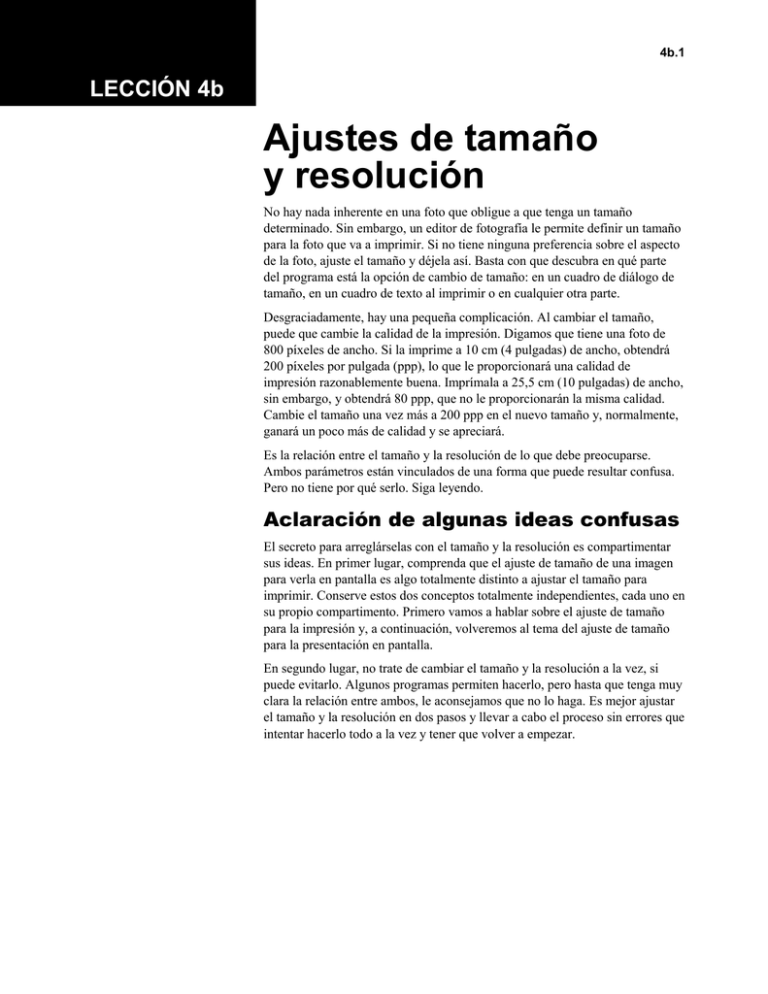
4b.1 LECCIÓN 4b Ajustes de tamaño y resolución No hay nada inherente en una foto que obligue a que tenga un tamaño determinado. Sin embargo, un editor de fotografía le permite definir un tamaño para la foto que va a imprimir. Si no tiene ninguna preferencia sobre el aspecto de la foto, ajuste el tamaño y déjela así. Basta con que descubra en qué parte del programa está la opción de cambio de tamaño: en un cuadro de diálogo de tamaño, en un cuadro de texto al imprimir o en cualquier otra parte. Desgraciadamente, hay una pequeña complicación. Al cambiar el tamaño, puede que cambie la calidad de la impresión. Digamos que tiene una foto de 800 píxeles de ancho. Si la imprime a 10 cm (4 pulgadas) de ancho, obtendrá 200 píxeles por pulgada (ppp), lo que le proporcionará una calidad de impresión razonablemente buena. Imprímala a 25,5 cm (10 pulgadas) de ancho, sin embargo, y obtendrá 80 ppp, que no le proporcionarán la misma calidad. Cambie el tamaño una vez más a 200 ppp en el nuevo tamaño y, normalmente, ganará un poco más de calidad y se apreciará. Es la relación entre el tamaño y la resolución de lo que debe preocuparse. Ambos parámetros están vinculados de una forma que puede resultar confusa. Pero no tiene por qué serlo. Siga leyendo. Aclaración de algunas ideas confusas El secreto para arreglárselas con el tamaño y la resolución es compartimentar sus ideas. En primer lugar, comprenda que el ajuste de tamaño de una imagen para verla en pantalla es algo totalmente distinto a ajustar el tamaño para imprimir. Conserve estos dos conceptos totalmente independientes, cada uno en su propio compartimento. Primero vamos a hablar sobre el ajuste de tamaño para la impresión y, a continuación, volveremos al tema del ajuste de tamaño para la presentación en pantalla. En segundo lugar, no trate de cambiar el tamaño y la resolución a la vez, si puede evitarlo. Algunos programas permiten hacerlo, pero hasta que tenga muy clara la relación entre ambos, le aconsejamos que no lo haga. Es mejor ajustar el tamaño y la resolución en dos pasos y llevar a cabo el proceso sin errores que intentar hacerlo todo a la vez y tener que volver a empezar. 4b.2 Conceptos básicos de medios digitales Hay dos variaciones básicas en la forma de ajustar el tamaño y la resolución, dependiendo del editor de fotografía que use. Prácticamente todos los editores de fotografía incluyen un comando denominado Tamaño, Cambiar tamaño o algo parecido. Pero ojo porque no siempre significan lo mismo. En algunos editores, el comando permite especificar un tamaño para la impresión de una foto: 10 x 15 cm (4 x 6 pulgadas), 20 x 25 cm (8 x 10 pulgadas) o cualquier otro tamaño. Después puede encontrar otra opción para cambiar la resolución. Sin embargo, en otros editores el comando de tamaño cambia el tamaño de la foto en píxeles, lo que hemos denominado resolución en píxeles en este libro. Se trata realmente de un ajuste de resolución en vez de un ajuste de tamaño. Normalmente, en estos programas se especifica un tamaño para la impresión de la foto cuando se ejecuta el comando Imprimir. La mayoría de los editores de fotografía de tecnología avanzada que están destinados a profesionales y a aficionados expertos utilizan el primer enfoque. La mayoría de los editores de fotografía normales, el tipo más probable que incluya la cámara, usa el segundo. Para evitar confusiones entre ambos tipos de programas, sin embargo, es fundamental que comprenda lo que ocurre cuando rectifica una fotografía para modificar el número de píxeles. También le ayudará a saber por qué desearía hacerlo. Muestra, rectificación y resolución Al tomar una foto, el sensor de la cámara no sólo registra la imagen que pasa por la lente. La descripción técnicamente correcta de lo que está haciendo se denomina rectificación. La cámara divide la escena en una cuadrícula, con muchas celdas de ancho y de alto, basándose en la resolución que le haya indicado que use. Básicamente considera cada celda como una unidad única e indivisible, o muestra, de la imagen. Cada muestra se convierte en un píxel de la fotografía. Establezca una resolución más alta y la cámara toma más muestras; por el contrario, si la baja, tomará menos. Una vez que tenga la foto en el equipo, puede decidir si desea una resolución distinta; es decir, un número distinto de muestras. Como hemos indicado en otra parte de este libro, si la resolución es demasiado baja, con muy pocas muestras, verá la pixelización. Si la resolución es demasiado alta, con muchísimas muestras, quizá no pueda ver la foto en pantalla en todo su esplendor o puede que esté malgastando espacio en disco con información innecesaria que no mejorará la calidad de la foto impresa. En cualquiera de estos casos, deseará cambiar la resolución; es decir, deberá rectificar el tamaño de la foto. Lección 4b Ajustes de tamaño y resolución Existen formas distintas en las que un programa puede rectificar una fotografía. Para rectificar a una resolución inferior, por ejemplo, sólo debería eliminar algunos píxeles. Sin embargo, un enfoque mejor es examinar los píxeles de la imagen original y sustituirlos por nuevos píxeles que repartan la diferencia de color con eficacia entre dos o más píxeles de la imagen antigua. De igual forma, para cambiar el tamaño a una resolución más alta, un programa puede agregar más píxeles duplicando algunos que ya estén en ella o puede crear nuevos píxeles observando los píxeles que estén cerca del nuevo y, una vez más, repartir la diferencia con eficacia. Ya sea sumando o restando píxeles, el proceso de repartir la diferencia, o interpolación de píxeles, es el enfoque más complejo y no podemos imaginarnos a nadie creando un editor de fotografía que no utilice alguna variación o interpolación. Lo importante es que cuando cambia la resolución de los píxeles de una foto, está rectificando realmente la imagen y esto es así se denomine como se denomine el comando. Con esta información, volvamos a hablar sobre cómo se cambian el tamaño y la resolución. Tamaño y ajuste del tamaño de las fotos según las necesidades Recuerde la consigna de ajuste de tamaño y rectificación de fotos: compartimentación. Ya hemos sugerido que debe establecer el tamaño y la resolución por separado. También debe compartimentar la forma en la que piensa en la resolución. Como hemos dicho, hay dos formas de hablar de la resolución de una foto: la resolución en píxeles, que le indica el número de píxeles que hay en la foto, y los píxeles por pulgada (ppp). Ambas están relacionadas con el tamaño de la foto que va a imprimir. La resolución en píxeles dividida por el número de pulgadas de ancho o de alto indica el número de ppp. Otra posibilidad sería la siguiente: los ajuste de ppp que miden el tamaño de la impresión indican el número de píxeles. Puede evitar cualquier tipo de confusión al ajustar el tamaño y rectificar las fotos centrándose en un sólo tipo de resolución e intentando no darle más vueltas al tema de lo que sea imprescindible. De hecho, pensar en ppp suele ser lo más conveniente si el programa se lo permite y deje la resolución en píxeles para el programa. Si debe ocuparse de ambos parámetros por la forma en la que debe introducir la información, haga la conversión cuando sea necesario, pero limítese a un sólo punto de vista todo lo que pueda. Recuerde, obtendrá el mismo resultado sea cual sea el punto de vista que adopte. 4b.3 4b.4 Conceptos básicos de medios digitales Teniendo todo esto en cuenta, le proporcionamos una estrategia para establecer el tamaño y la resolución sin crear confusiones: ● En primer lugar, decida el tamaño en el que va a imprimir la foto. Es la parte clave de la información que necesita antes de poder hacer cualquier otra cosa. No se salte este paso, aunque el programa que utiliza no le permita establecer el tamaño de impresión hasta que imprima. ● En segundo lugar, si el editor de fotografía le permite definir un tamaño para la foto independientemente del de impresión, como en el cuadro de diálogo Tamaño de imagen de Photoshop que se muestra en la figura 4-8, hágalo. Figura 4-8. Establezca primero el tamaño de la imagen si tiene esta opción. ● Tenga cuidado para que el programa no rectifique la foto en este paso. Observe que en la figura, hemos desactivado la casilla de verificación Remuestrear la imagen. Le indica al programa que ajuste el tamaño de la imagen sin rectificar. La resolución en píxeles es la misma y Photoshop volverá a calcular el ajuste en ppp basándose en el tamaño de la nueva imagen. Si establece sólo el ancho o sólo el alto, la mayoría de los programas ajustarán el resto automáticamente para mantener las mismas proporciones; de lo contrario se distorsionará la imagen. (Puede que el programa haga referencia a las proporciones como relación de aspecto.) ● Después de establecer el tamaño, asegúrese de aceptar el nuevo tamaño antes de pasar al siguiente paso, suponiendo que lo permita el programa. Esto puede significar que debe presionar el botón Aplicar o Aceptar (OK). Incluso puede que desee guardar el archivo ahora. Habiendo dicho esto, no se desanime si el programa no le permite aceptar el nuevo tamaño, sino que le obliga a establecer también una resolución y, a continuación, rectificar. Lección 4b Ajustes de tamaño y resolución ● Después, determine la resolución que desea usar en ppp. Le aconsejamos, al menos, 150 ppp. Una resolución mayor puede mejorar la imagen, pero no olvide que resulta difícil ver cualquier tipo de mejora más allá de los 200 ppp y que cualquier valor que supere los 300 ppp es simplemente ocupar espacio en disco sin mejorar la calidad de la imagen. ● Si el programa requiere que establezca la resolución en ppp, o le da la oportunidad de hacerlo, escriba el valor de ppp en el lugar adecuado del programa y deje que sea él el que rectifique la imagen. Y esto es todo. Ya ha acabado. Ni siquiera piense en la resolución en píxeles. ● Si el programa requiere que establezca la resolución como el número de píxeles de la imagen, deberá calcularlo. Multiplique el alto o el ancho de la imagen por el número de píxeles que desee por pulgada y escriba el resultado en el programa. Sea cual sea el valor que escriba, ancho o alto, el programa calculará el otro automáticamente. Si no lo hace, haga el cálculo y escriba el resultado. Y deje que el programa rectifique la imagen. Llegados a este punto, ya puede imprimir. Si el programa le permitió establecer el tamaño de impresión antes, sencillamente ejecute el comando de impresión. Si le pide que lo haga como parte del proceso de impresión, ejecute el comando de impresión y no olvide escribir el tamaño antes de imprimir. Ajuste de tamaño para la pantalla Ajustar el tamaño de las fotos para verlas en pantalla es mucho más fácil que hacerlo para imprimir; puesto que habla de la pantalla, la resolución y el tamaño son lo mismo. Al menos es verdad en el sentido de que para cualquier resolución de pantalla dada, la resolución en píxeles de la foto le indica la parte de la misma que ocupará si no amplia ni reduce la foto. Para verla mejor, muéstrela en pantalla al 100%, es decir, un píxel en la pantalla corresponde a uno en la foto. Para hacerlo así y seguir viendo la foto completa, ésta debe tener una resolución que sea inferior a la de la pantalla en la que espera verla. Por lo tanto, para ajustar el tamaño o rectificar una foto para verla en pantalla, lo único que debe saber es la resolución de la pantalla que va a utilizar y la parte de la misma que va a dedicar a la foto. Una buen regla que mencionamos anteriormente en un capítulo previo es usar la resolución de pantalla estándar inmediatamente inferior. Por consiguiente, para ver una foto en una pantalla de 800 x 600 píxeles, deberá rectificarla a 640 x 480 aproximadamente. El ajuste del tamaño, o rectificación, para un foto en pantalla es un procedimiento de dos pasos. Primero decida la resolución en píxeles que desea para la foto y, a continuación, rectifíquela para dicha resolución. Es así de fácil. 4b.5 4b.6 Conceptos básicos de medios digitales Una cosa más: no tenga en cuenta las referencias a ppp. Con frecuencia oirá que la resolución de pantalla es de 72 ó 96 ppp, pero se trata sólo de una ficción conveniente. Para cualquier resolución de pantalla dada, el número real de píxeles por pulgada variará dependiendo del tamaño físico de la pantalla. Con una resolución de 800 x 600, el valor en ppp en un monitor de 17" no será el mismo que en uno de 21". Recortar y rectificar Antes de olvidarnos del tema de la rectificación, debemos señalar que deberá rectificar una foto después de recortarla con cierta frecuencia. Recuerde la foto del gato que hemos utilizado para ilustrar gran parte de este capítulo. La última vez que recortamos la foto, mencionamos que se empezaban a ver algo de pixelización en pantalla. Es porque la imagen, cuya resolución era relativamente baja para empezar, 640 x 480, había alcanzado el punto de tener sólo 290 píxeles de ancho. Véala a tamaño completo en pantalla o imprímala a 20 x 25 cm (8 x 10 pulgadas) y la pixelización será muy evidente, como la ampliación que muestra la figura 4-9. Figura 4-9. Si recorta demasiado una foto, se verá la pixelización. Lección 4b Ajustes de tamaño y resolución La forma de corregirlo es rectificar la imagen. Cambie la resolución a 2000 píxeles de ancho y podrá imprimirla a 20 x 25 cm (8 x 10 pulgadas) o mostrarla a tamaño completo sin ver la pixelización, como en la ampliación de la figura 4-10. Figura 4-10. Rectificar no mejorará la resolución, pero eliminará la pixelización. El resultado puede ser un poco borroso, pero no estará pixelizado. Si no amplía la foto tanto, no será ningún problema la borrosidad o falta de resolución. Sigamos adelante y veamos cómo se corrigen la mayor parte de los defectos más normales de las fotos. 4b.7